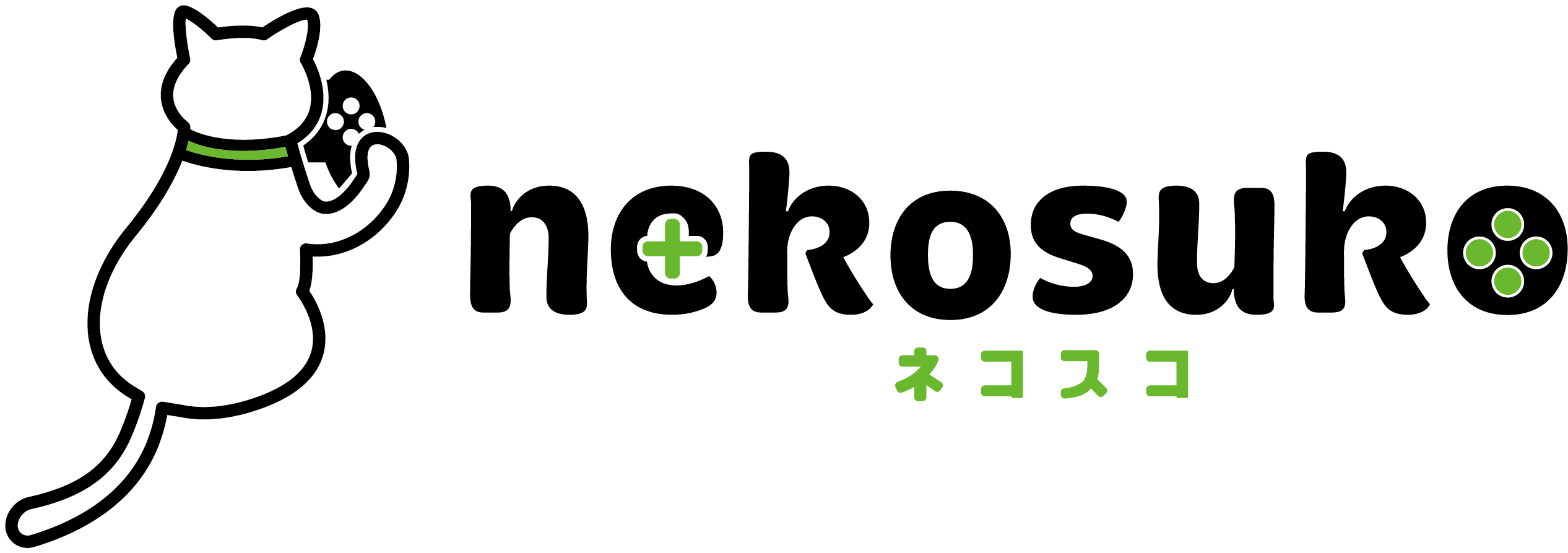はじめてのRetinaディスプレイ
※前置きが長いです。
管理人の使っているMacBookは購入して約4年で、いろいろとボロが出てきましたがまだまだ現役です。
まだまだこのMacBook一台でがんばるつもりでしたが、先日友人からMacBookProのRetinaを買わないかとすすめられました。
ようするに、その友人はMacを買ってみたものの使いこなせなかったようです。
管理人としてはMacMiniを6万円くらいでの予算で検討していたのですが、友人からMacBookProを10万円(ネット価格で13万円くらい)でMagicMouseとキーボドカバーとケースを付けてくれるとのことだったのでついOKしてしまいました。
ということで、とうとう新しいMacがやってきました!!
いろいろと無い!
ほぼ新品状態で譲ってもらったMacBookProのRetina。箱から出して起動してみたらRetinaディスプレイの美しいこと!感動しました。とはいえ、管理人は外部ディスプレイにつないで大型モニタで作業をするので宝の持ち腐れですが。
で、驚いたのはディスクドライブがないこと。MacBookAirじゃないのにDVDドライブがないのです。まあ、そこは100歩譲って良いとしましょう。一番驚いたのは有線LANのコネクタがないのです!無線LANのみなのですが、このMacしかない場合どうやって無線LANにつなげるんだろう(もちろんAOSSなどは標準でインストールされていません)。
リカバリーして身も心も新品に
さっそく、初期化して出荷状態にしようと思います。前のMacBookはDVDドライブとリカバリディスクがついていたのでわかりやすかったのですが、MacBookProはちょっとやり方が違うようです。
MacLionからはDVDドライブがないWindows機でもよくある、記憶ドライブ内にリカバリ用のファイルが分けられていて、そこからリカバリーするパターンです。
やり方は簡単。再起動して起動中にCommandキーとRキーもしくoptionキーを押しっぱなしにしておけば起動パーティションを選択する画面が表示されます。
なぜか起動パーティションが表示されない!
ところが、管理人のMacBookPro君は起動パーティションが表示されず、「問題が発生したためコンピュータを再起動しました」と日本語含めたいろんな言語で表示されてしまいます。何度やってもうまくいかない。とりあえず強制的に電源を落として起動すれば普通に起動できるのですが、起動パーティションを選択する画面までいきません。
原因はHDMIケーブルを接続していたことです。HDMIケーブルを接続するだけで解像度を自動的に調整しているようですが、これが原因なのか起動パーティションの画面が表示されずエラーが発生していました。
HDMIケーブルを抜いて再起動したところ問題なく起動パーティションが表示されました。
あぁ、よかった。